Sådan tilføjer du fødselsdage til kontakter i iPhone-kontakter

Du kan tilføje fødselsdage til kontaktoplysninger i dine iPhone-kontakter.

Et travlt liv med snesevis af opgaver hver dag gør det nogle gange svært for dig at huske fødselsdagene for alle dine venner, familie og kolleger? Heldigvis kan iPhone blive din store assistent i denne situation med mulighed for at tilføje fødselsdage til kontaktoplysninger i dine kontakter. Lad os finde ud af det lige nedenfor.
Føj fødselsdage til iPhone-kontakter
Åbn først " Kontaktpersoner " -appen på din iPhone . Hvis du ikke finder kontaktikonet på din startskærm, skal du åbne "Telefon"-appen ( telefonmodtagerikonet grøn farve , du bruger til at foretage opkald), og tryk derefter på "Kontakter" "-knappen på værktøjslinjen nederst på skærmen.

Når visningen "Kontakter" åbnes, skal du rulle gennem listen og vælge den kontakt, som du vil tilføje fødselsdagsoplysninger for. Når personens kontaktkort er åbent, skal du trykke på knappen " Rediger " i øverste højre hjørne af skærmen .
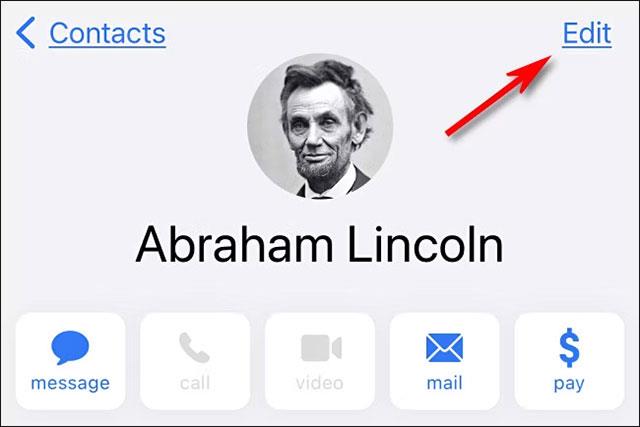
Du er nu i kontaktredigeringstilstand, hvilket gør det muligt at tilføje nye oplysninger til kontakten. Rul til bunden af siden og tryk på " tilføj fødselsdag " ( tilføj fødselsdag ).

Grænsefladen for datovalg vises. Brug rullehjulet til at indtaste personens nøjagtige fødselsdag. Indtastning af året er valgfrit, ikke påkrævet.
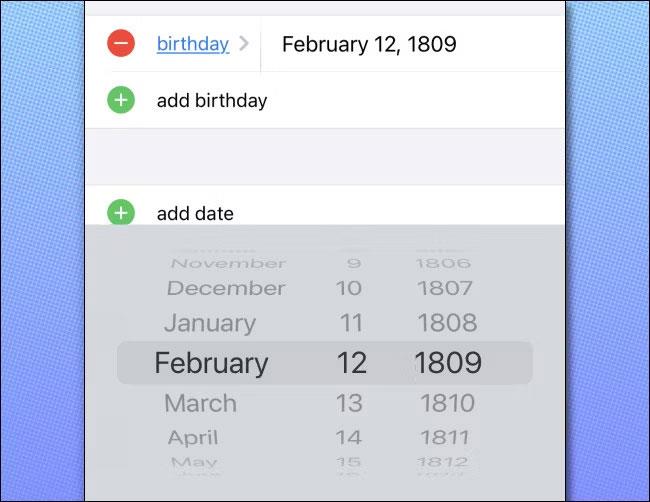
Tryk derefter på " Udført " , og du vil se hele kontaktsektionen med fødselsdatoen.
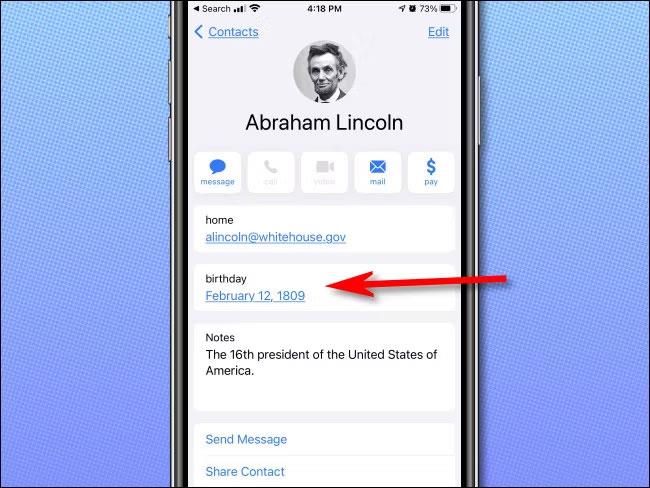
For at tilføje fødselsdage til andre kontakter skal du trykke på " Kontakter " i øverste venstre hjørne af skærmen for at vende tilbage til din kontaktliste. Tryk derefter på de kontakter, du vil tilføje. fødselsdato og gentag ovenstående trin. Held og lykke!
Sound Check er en lille, men ret nyttig funktion på iPhone-telefoner.
Fotos-appen på iPhone har en hukommelsesfunktion, der opretter samlinger af fotos og videoer med musik som en film.
Apple Music har vokset sig usædvanligt stor siden den første gang blev lanceret i 2015. Til dato er det verdens næststørste betalte musikstreamingplatform efter Spotify. Ud over musikalbum er Apple Music også hjemsted for tusindvis af musikvideoer, døgnåbne radiostationer og mange andre tjenester.
Hvis du vil have baggrundsmusik i dine videoer, eller mere specifikt, optage sangen, der afspilles som videoens baggrundsmusik, er der en ekstrem nem løsning.
Selvom iPhone indeholder en indbygget Weather-app, giver den nogle gange ikke nok detaljerede data. Hvis du vil tilføje noget, er der masser af muligheder i App Store.
Ud over at dele billeder fra album, kan brugere tilføje fotos til delte album på iPhone. Du kan automatisk tilføje billeder til delte album uden at skulle arbejde fra albummet igen.
Der er to hurtigere og enklere måder at konfigurere en nedtælling/timer på din Apple-enhed.
App Store indeholder tusindvis af fantastiske apps, du ikke har prøvet endnu. Almindelige søgetermer er muligvis ikke nyttige, hvis du vil opdage unikke apps, og det er ikke sjovt at gå i gang med endeløs scrolling med tilfældige søgeord.
Blur Video er et program, der slører scener eller ethvert indhold, du ønsker på din telefon, for at hjælpe os med at få det billede, vi kan lide.
Denne artikel vil guide dig, hvordan du installerer Google Chrome som standardbrowser på iOS 14.









